Qualsevol navegador ofereix la possibilitat de transferir adreces d'interès desades al programa acabat d'instal·lar. Si acabeu de fer servir Opera, assegureu-vos que els marcadors que necessiteu es puguin moure i instal·lar als llocs habituals.
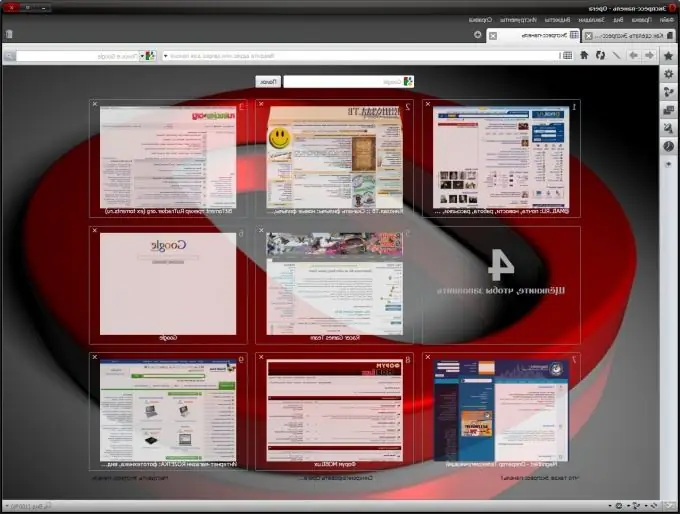
Instruccions
Pas 1
No importa quin navegador heu utilitzat abans. En instal·lar Opera, no us quedareu sense els vostres marcadors. Per fer-ho, primer heu de desar-los.
Pas 2
Si teniu previst reinstal·lar el sistema operatiu o simplement transferir els marcadors Opera d'un equip a un altre, obriu Opera i aneu a "Menú" - "Marcadors" - "Gestiona els marcadors". Feu clic al menú "Fitxer" - "Exporta les adreces d'interès de l'Opera". Seleccioneu una ubicació al disc i feu clic a D'acord.
Pas 3
Si utilitzeu Internet Explorer, aneu a Fitxer - Importa i exporta - Exporta a fitxer. A continuació, seguiu les instruccions de l'assistent d'exportació seleccionant "Preferits" i els marcadors que necessiteu de la llista. Seleccioneu una ubicació al disc i feu clic a "Exporta".
Pas 4
Si heu utilitzat Mozilla Firefox, seleccioneu Marcadors - Gestiona les adreces d'interès - Importar i pagar - Exportar a HTML al menú. Seleccioneu la carpeta del disc on vulgueu desar el fitxer i feu clic a D'acord.
Pas 5
Per tant, es desa el fitxer amb els vostres marcadors. Ara podeu anar a Opera i transferir-los al nou navegador. A Opera, torneu a anar a "Menú" - "Marcadors" - "Gestiona els marcadors". Ara feu clic al botó "Fitxer" i aneu a un dels elements que comencen per la paraula "Importa", seleccionant la línia amb el nom del navegador des del qual esteu transferint els marcadors. S'obrirà una finestra de selecció de fitxers. Cerqueu el fitxer que heu desat anteriorment i feu clic a Importa. Els vostres marcadors es migraran correctament.






